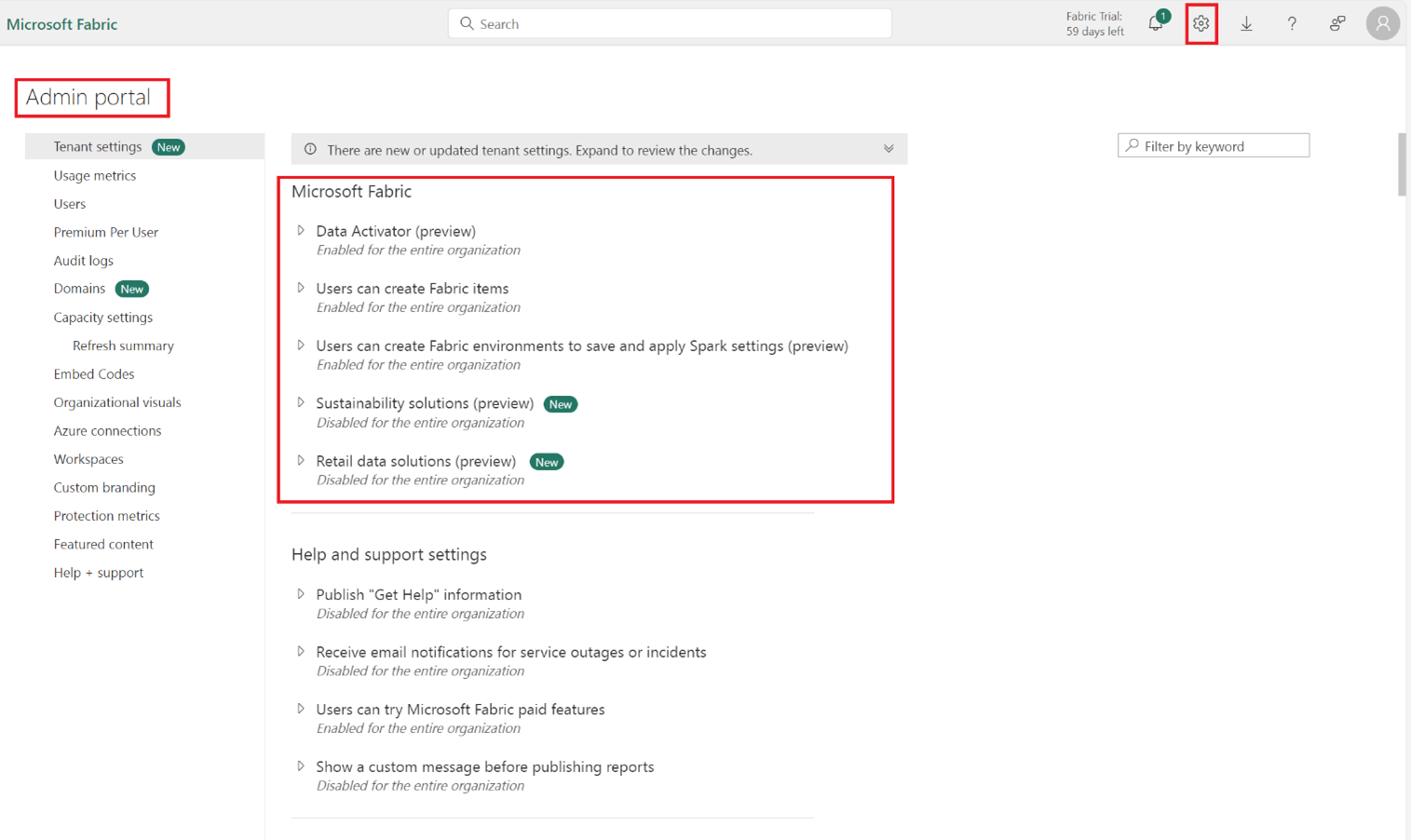Preview: Integrace Customer Insights - Journeys s Microsoft Fabric
Důležité
Funkce Preview jsou funkce, které nejsou ještě úplně dokončené, ale jsou poskytnuty před svým oficiálním vydáním, aby si je zákazníci mohli co nejdřív vyzkoušet a napsat nám své názory. Funkce Preview nejsou určené pro normální používání a můžou mít omezené fungování.
Microsoft neposkytuje podporu pro tuto ukázkovou funkci. Technická podpora pro Microsoft Dynamics 365 vám s problémy nebo dotazy nepomůže. Funkce Preview nejsou určeny pro produkční použití, zejména ke zpracování osobních údajů nebo jiných údajů, které podléhají zákonným nebo regulačním požadavkům na dodržování předpisů.
V Customer Insights - Journeys můžete pomocí možností Microsoft Fabric snadno vytvářet vlastní sestavy Power BI přizpůsobené potřebám vaší firmy. Využijte bezproblémový přístup k datům, abyste dokonale porozuměli svým kampaním, správě potenciálních zákazníků, výkonnosti trhu a zapojení zákazníků, což vám umožní identifikovat nové příležitosti.
Integrace Dynamics 365 Customer Insights - Journeys s Microsoft Fabric automaticky zpřístupní všechna vaše marketingová data pro analýzu v Microsoft Fabric, aniž byste museli kopírovat data, sestavovat, extrahovat, transformovat a načítat (ETL) kanály nebo používat integrační nástroje třetích stran. Integrace Fabric vám umožňuje získat přímý přístup k vašemu úložišti marketingových dat a snadno vytvářet vlastní sestavy v Power BI (PBI), aniž byste museli data exportovat.
Data Dynamics 365 neopouštějí hranici zásad správného řízení Dataverse. Jak se data aktualizují, změny se v Microsoft Fabric projeví automaticky. Dataverse také vygeneruje koncový bod Synapse Lakehouse a SQL připravený pro podnik pro vaše data Dynamics 365. To usnadňuje datovým inženýrům a správcům databází kombinovat data z více zdrojů a vytvářet vlastní analýzy pomocí Spark, Python nebo SQL.
Tvůrci mohou vytvářet aplikace a automatizace s minimálním psaním kódu, aby orchestrovali obchodní procesy a reagovali na přehledy v Microsoft Fabric pomocí konektorů do více než 1000 aplikací. Přidejte tyto přehledy zpět do Dataverse jako externí nebo virtuální tabulky prostřednictvím koncového bodu SQL a tvůrci je mohou proměnit v aplikace s minimálním psaním kódu pomocí Power Apps, Power Pages nebo Power Automate s využitím dovedností, které již mají.
Onboarding
Následující části vysvětlují, jak nastavit Power BI a propojit Fabric.
Instalace nástroje Power BI
Spusťte Power BI pomocí Microsoft Fabric.
Zapněte Fabric nebo zkontrolujte, zda je u vašeho tenanta zapnutý. Další informace: Zapnutí Microsoft Fabric pro vaši organizaci
Funkce integrace Fabric je dostupná pouze v pracovních prostorech Premium. Pokud nemáte kapacitu Fabric ani kapacitu Power BI Premium, můžete se přihlásit k bezplatné zkušební kapacitě Fabric: Zkušební verze Fabric (Preview).
Důrazně doporučujeme vytvořit nový pracovní prostor Power BI, který bude přímo odkazovat na Dataverse. Pracovní prostor, se kterým se rozhodnete propojit Dataverse, musí být přiřazen k prémiové kapacitě ve stejném regionu jako vaše prostředí Dataverse.
Chcete-li potvrdit, že můžete vytvořit pracovní prostor Premium, přejděte na Nastavení pracovního prostoru>Premium a ujistěte se, že máte vybranou kapacitu Zkušební verze, Fabric nebo Premium.
Vytvoření zástupce Fabric pro složku analýzy Customer Insights - Journeys (Public Preview)
Začněte tím, že otevřete Fabric.
Vytvořte nebo otevřete pracovní prostor.
Vytvořte nebo otevřete Lakehouse.
V Lakehouse vyberte Získat data a vyberte Nový zástupce.
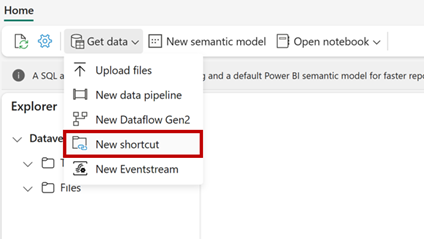
Z typů zdrojů zástupců vyberte Dataverse.
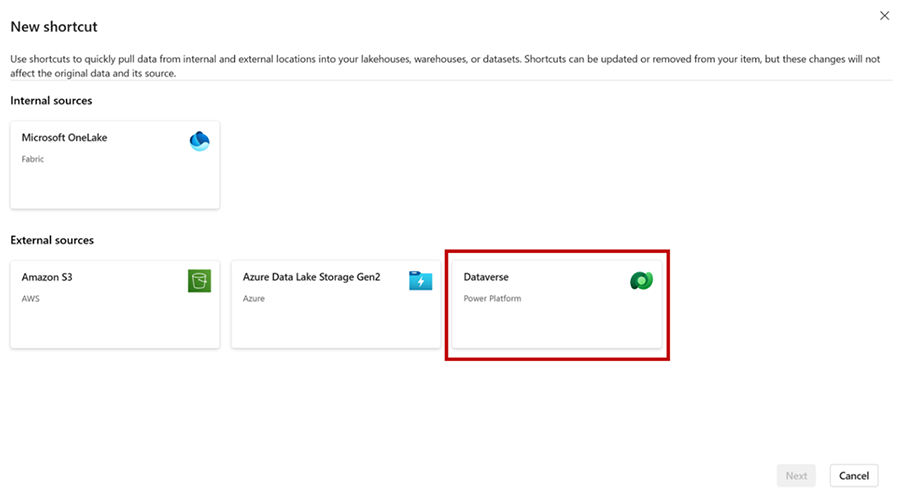
Zadejte adresu URL svého prostředí Dataverse (příklad: orgname.crm.dynamic.com) a přihlašovací údaje, pomocí kterých chcete do prostředí přistupovat. Zkratky Dataverse využívají model delegované autorizace. Veškerý přístup k datům prostřednictvím zástupce využívá tento přihlašovací údaj. Tento přihlašovací údajů musí mít oprávnění Správa systému v prostředí Dataverse. Před sdílením těchto dat se svými uživateli si nezapomeňte zajistit přístup k tomuto pracovnímu prostoru.
Vyberte tabulky, ke kterým chcete vytvořit zástupce. Každá tabulka má svou vlastní zkratku v Lakehouse. Datové tabulky interakcí Customer Insights - Journeys se zobrazí v levé nabídce ve složce "msdynmkt_analytics". Složka Customer Insights - Journeys uvádí pouze typy interakcí, pro které byla data do tohoto okamžiku vygenerována. Pokud nevidíte všechny své tabulky Dataverse (složka CDS2), možná budete muset nakonfigurovat prostředí Dataverse. Použijte Odkaz na Fabric k aktualizaci dostupných tabulek.
Poznámka:
Pokud některé z vašich tabulek Dataverse nejsou viditelné ve Fabric, použijte funkci Odkaz na Microsoft Fabric na PowerApps Maker Portal. Zjistěte více o předpokladech a přečtěte si pokyny k nastavení: Propojení prostředí Dataverse s Microsoft Fabric a získání si podrobných přehledů
Práce s marketingovými interakcemi v Power BI
S vašimi tabulkami, které jsou nyní k dispozici ve vašem Lakehouse, můžete nyní začít analyzovat svá data pomocí Fabric. Použijte zástupce Dataverse s poznámkovými bloky Spark, koncovým bodem SQL a zprávami Power BI.
Z vašeho Lakehouse můžete otevřít koncový bod SQL.
A můžete začít psát dotazy na svá data.
Využijte funkce Fabric včetně Power BI k vytváření sestav z vašich dat nebo nechte Copilot, aby vám pomohl začít. Tady je pár zdrojů, které vám pomůžou začít:
Poznámka:
Podrobné informace o schématu dat interakcí Customer Insights - Journeys naleznete zde: Přehled Customer Insights - Journeys - Společný datový model
Známá omezení během období Preview
- Musíte mít kapacitu Power BI Premium, kapacitu Fabric Premium nebo zkušební kapacitu ve stejné oblasti jako vaše prostředí Dataverse. Prémiová kapacita Power BI na uživatele není dostatečná.
- Během Preview neodstraňujte žádné artefakty Fabric, jako je Lakehouse, koncový bod SQL atd.
- V závislosti na velikosti dat může počáteční synchronizace trvat 30 minut nebo více. V případě velkých tabulek může počáteční synchronizace trvat déle, než budete moci využívat data ve Fabric.
- Po úvodní synchronizaci se změny dat v tabulkách projeví ve Fabric až o 24 hodin později.
- Zpočátku budou pro vlastní sestavy k dispozici pouze nová data (cesty v reálném čase a některá odchozí marketingová data) vygenerovaná po datu aktivace Preview.
- Je možné, že během Preview dojde ke změnám (například nové atributy) ve schématu cest v reálném čase.
Další informace
Zde jsou některé další zdroje pro toto téma:
- Zkratky OneLake
- Kurz: Fabric pro uživatele Power BI
- Seznámení s aplikací Microsoft Fabric
- Vyvíjejte dynamické přehledy s Microsoft Power BI
- Komplexní scénář transakčního jezera: přehled a architektura
- Implementace medailonové architektury transakčního jezera v Microsoft Fabric
- Organizace transakčního jezera pomocí medailonového návrhu architektury